Cara Mengambil Screenshot Bergulir di Android 12
Bermacam Macam / / May 26, 2022
Android 12 menghadirkan salah satu fitur yang paling banyak diminta oleh pengguna seluler – menggulir tangkapan layar dengan aplikasi pihak ketiga. Namun, Anda tidak perlu menggunakan aplikasi pihak ketiga di ponsel Android Anda karena opsi ini sekarang tersedia secara native dengan pembaruan Android 12, yang secara bertahap diluncurkan oleh pembuat ponsel.

Kami akan menunjukkan cara kerja fitur tangkapan layar bergulir. Tapi pertama-tama, mari kita lihat ponsel mana yang akan mendapatkannya.
Tingkatkan ke Android 12
Untuk mengambil tangkapan layar bergulir secara asli di Android, Anda harus memutakhirkan ke versi terbaru berbasis Android 12. Jika ada pembaruan yang tersedia untuk perangkat Anda, Anda akan melihatnya di menu Pembaruan Sistem pada aplikasi Pengaturan. Instal pembaruan yang tertunda, dan hanya dengan begitu Anda akan dapat menikmati mengambil tangkapan layar bergulir secara asli dan tanpa menggunakan aplikasi pihak ketiga apa pun.
Apa yang Dapat Anda Tangkap Dengan Tangkapan Layar Bergulir
Menggulir tangkapan layar dapat mengambil cuplikan lanjutan yang menyertakan semua informasi yang ditampilkan dengan menggulir layar ke atas dan ke bawah. Dengan Android 12, Anda dapat mengambil tangkapan layar bergulir menggunakan sebagian besar aplikasi. Namun, tidak semua mendukung fitur ini. Beberapa aplikasi paling populer seperti Facebook, Instagram, YouTube, Google Play, Twitter, Snapchat, Gmail, WhatsApp, dll., mendukung tangkapan layar bergulir.
Peramban Google Chrome pada awalnya tidak termasuk dalam daftar aplikasi ini ketika Android 12 tiba, dan peramban sekarang mendukung tangkapan layar bergulir secara asli. Namun, jika Anda lebih suka peramban lain seperti Firefox, Anda masih harus menunggu hingga fungsi tersebut tersedia untuk berfungsi dengan baik di ponsel Android 12 atau yang lebih baru yang menjalankan pembaruan.
Jika Anda mungkin ingin menunjukkan kepada seseorang semua aplikasi di perangkat Anda, Anda tidak perlu mengambil banyak tangkapan layar dari laci aplikasi Anda untuk melakukannya. Anda dapat mengambil tangkapan layar bergulir dari semua aplikasi yang Anda miliki di ponsel Anda. Demikian pula, Anda dapat mengambil tangkapan layar bergulir dari resep yang ingin Anda coba nanti untuk merujuknya secara offline. Anda juga dapat membuat tangkapan layar panjang dari berbagai dokumen, tetapi itu tergantung pada aplikasi yang digunakan untuk melihatnya. Mencari tahu aplikasi mana yang kompatibel adalah masalah coba-coba, setidaknya untuk saat ini.
Cara Menangkap Tangkapan Layar Bergulir di Android 12
Memukau tangkapan layar di Android cukup sederhana. Anda akan menemukan petunjuk yang diperlukan untuk mengambil tangkapan layar yang diperluas di perangkat Android 12 Anda tanpa bantuan aplikasi pihak ketiga atau bantuan lainnya.
Langkah 1: Tekan Daya + Volume tombol turun secara bersamaan di ponsel Anda untuk mengambil tangkapan layar normal.
Langkah 2: Jendela pratinjau mini tangkapan layar akan muncul dari sisi kiri bawah layar. Di sana Anda akan melihat tombol 'Tangkap Lebih Banyak'. Jika aplikasi yang Anda coba ambil tangkapan layar bergulir tidak kompatibel, opsi itu tidak akan tersedia.

Langkah 3: Masuk ke mode pengeditan tangkapan layar yang diperluas. Di sini Anda akan diberikan tampilan tangkapan layar panjang, yang mencakup kira-kira 3x ukuran layar Anda. Anda dapat menyeret batas kotak sesuai dengan kebutuhan Anda. Fitur tangkapan layar gulir asli Android berfungsi secara berbeda dari opsi serupa yang telah kita lihat di kulit Android. Misalnya, di ponsel OnePlus, Anda dapat menggulir ke bagian bawah halaman web.
Langkah 4: Jika Anda perlu menambahkan beberapa anotasi, ketuk ikon pensil di sudut kanan bawah.

Langkah 5: Anda dapat menambahkan teks atau menyorot teks menggunakan berbagai warna. Setelah itu, Anda dapat menekan Simpan untuk menyimpan tangkapan layar di ponsel Android Anda.

Langkah 6: Atau, Anda dapat menekan tombol Bagikan di sudut kanan atas layar untuk mengirim tangkapan layar ke siapa pun di daftar kontak Anda.
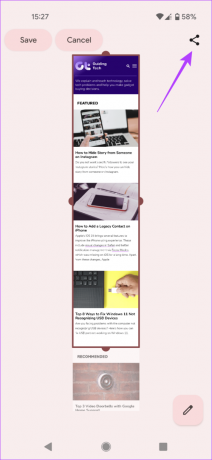

Itu dia. Jika Anda menyimpan tangkapan layar ke ponsel Android Anda, Anda harus mengakses aplikasi galeri foto sehingga Anda dapat membagikan tangkapan layar dengan teman atau orang lain.
Menangkap Semua yang Anda Butuhkan
Menggulir tangkapan layar dapat membantu Anda menghemat bandwidth saat mengambil cuplikan offline artikel atau resep dari internet. Selain itu, mereka jauh lebih baik daripada membagikan tautan yang mungkin tidak nyaman diklik orang. Kamu bisa anotasi tangkapan layar untuk menekankan area dan poin yang ingin Anda buat.
Jika Anda telah mengupgrade ponsel Anda ke Android 12, ikuti langkah-langkah yang disebutkan di atas untuk menangkap screenshot bergulir di ponsel Android Anda. Perhatikan saja aplikasi mana yang Anda putuskan untuk dibagikan selanjutnya. Beberapa layanan populer seperti Ada apa atau Facebook menurunkan kualitas secara otomatis, sehingga tangkapan layar besar Anda yang berisi banyak teks mungkin menjadi tidak terbaca.
Terakhir diperbarui pada 27 Mei 2022
Artikel di atas mungkin berisi tautan afiliasi yang membantu mendukung Guiding Tech. Namun, itu tidak mempengaruhi integritas editorial kami. Konten tetap tidak bias dan otentik.



